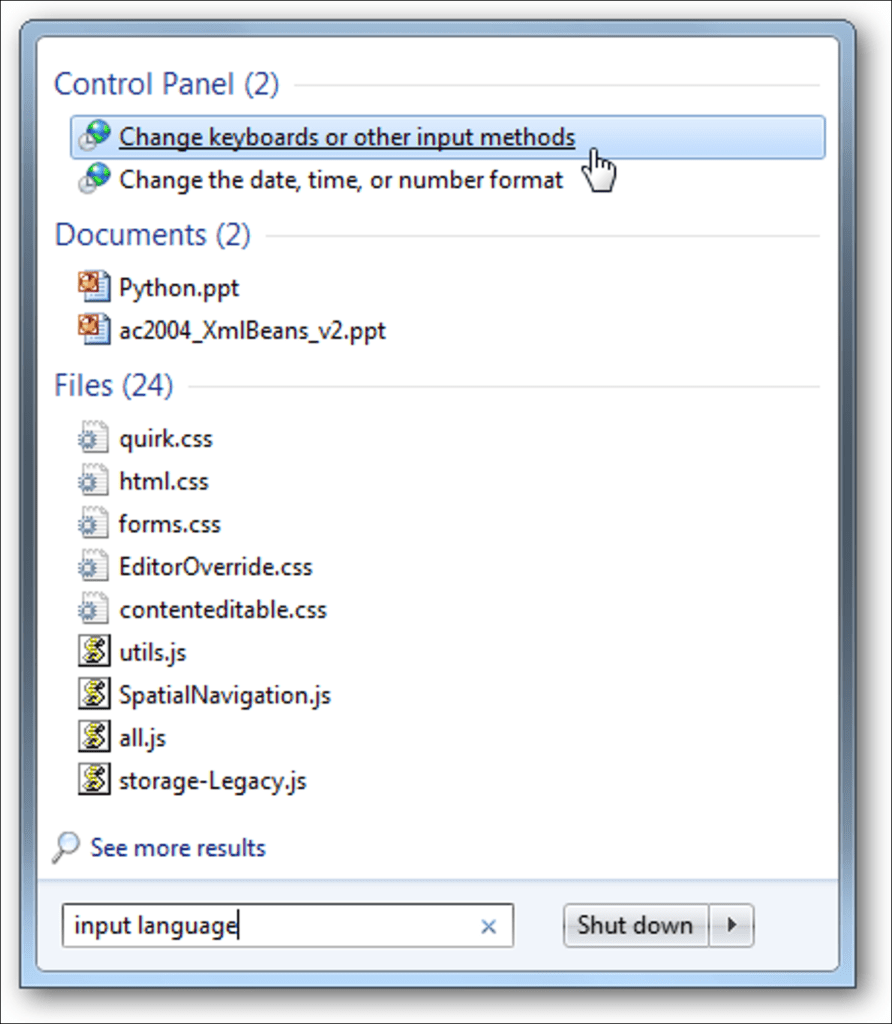¿Necesita escribir regularmente en varios idiomas en Windows? Aquí, le mostraremos cómo agregar y cambiar fácilmente los idiomas de entrada del teclado en XP, Vista y Windows 7.
Windows Vista y 7 vienen preinstalados con soporte para mostrar una amplia variedad de idiomas, por lo que agregar un idioma de entrada es bastante sencillo. Agregar un idioma de entrada es un poco más difícil en XP y requiere la instalación de archivos adicionales si necesita un lenguaje de scripting asiático o complejo. Primero, mostramos cómo agregar un idioma de entrada en Windows Vista y 7; es básicamente el mismo en ambas versiones. A continuación, mostramos cómo agregar un idioma a XP, y también cómo agregar soporte de Script Complejo.
Tenga en cuenta que esto es solo para agregar un idioma de entrada, lo que le permitirá ingresar el idioma que seleccione. No cambia el idioma de su interfaz de usuario.
Cambiar el idioma del teclado en Windows 7 y Vista
Es bastante fácil agregar o cambiar un idioma de teclado en Windows 7 o Vista. En Windows 7, escriba «idioma del teclado» en el cuadro de búsqueda del menú Inicio y seleccione «Cambiar teclados u otros métodos de entrada».
En Windows Vista, abra el Panel de control y escriba «idioma de entrada» en el cuadro de búsqueda y seleccione «Cambiar teclados u otros métodos de entrada». También funciona en Windows 7.
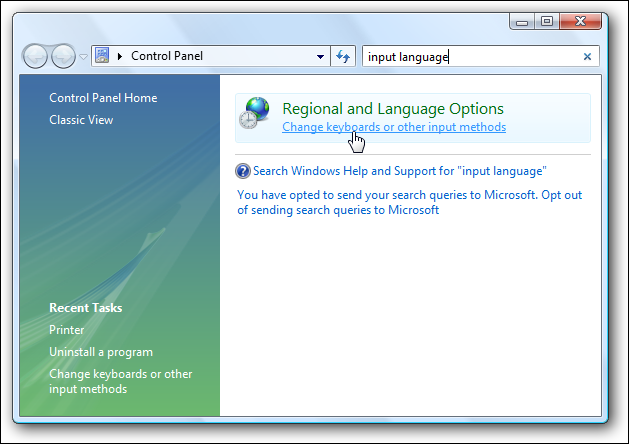
Ahora haga clic en Cambiar teclados para agregar otro idioma de teclado o cambiar el predeterminado.
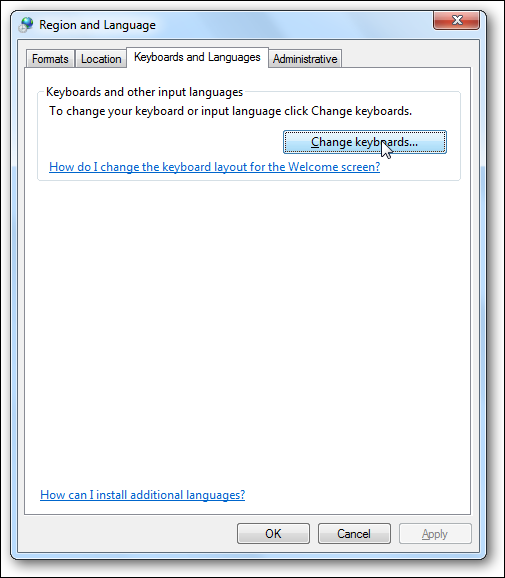
Nuestro idioma de escritura predeterminado es el inglés de EE. UU. Y nuestro teclado predeterminado es el diseño de teclado de EE. UU. Haga clic en Agregar para insertar otro idioma de entrada mientras deja instalado su idioma de entrada predeterminado.
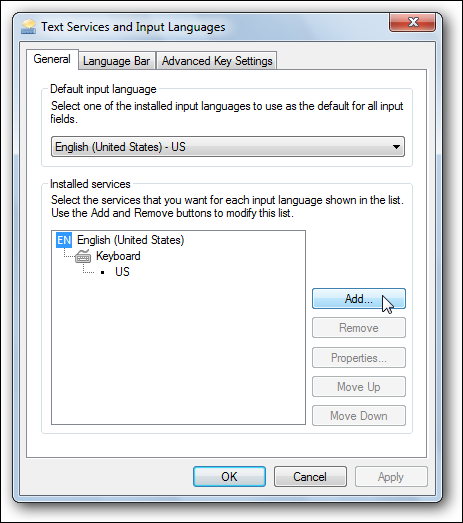
Aquí hemos seleccionado el idioma del teclado tailandés estándar (tailandés Kedmanee), pero puede seleccionar el idioma que desee. Windows ofrece casi cualquier idioma que pueda imaginar, así que busque el idioma que desee, selecciónelo y haga clic en Aceptar.
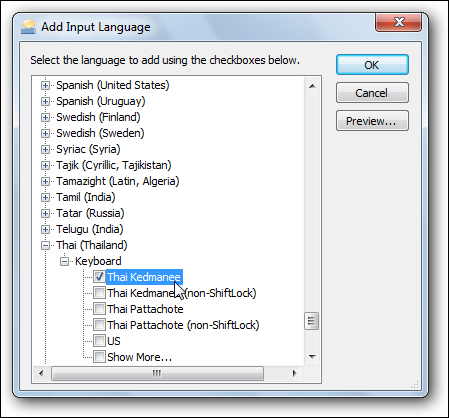
Alternativamente, si lo desea, puede hacer clic en Vista previa para ver su elección de diseño antes de aceptarla. Estos son solo los caracteres predeterminados, no los que se activarán con Shift u otras teclas (muchos idiomas asiáticos usan muchos más caracteres que el inglés y requieren el uso de Shift y otras teclas para acceder a ellos). Cuando la vista previa esté completa, haga clic en Cerrar y luego presione Aceptar en el cuadro de diálogo anterior.
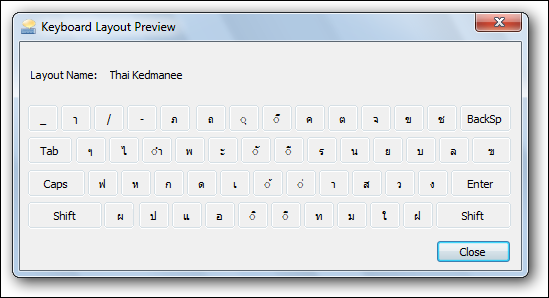
Ahora verá los dos idiomas de su teclado en el área de Servicios instalados. Puede hacer clic en Agregar para volver atrás y obtener más, o mover el idioma seleccionado hacia arriba o hacia abajo (para cambiar su prioridad), o simplemente hacer clic en Aplicar para agregar el nuevo idioma.
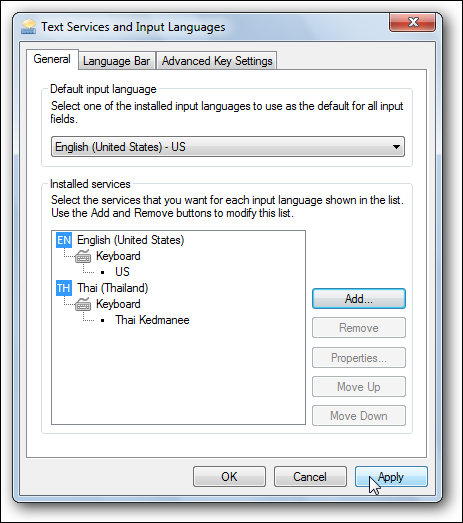
Además, ahora puede cambiar el idioma de entrada predeterminado desde el menú superior. Este es el idioma con el que comenzará su teclado cuando inicie su computadora. Por lo tanto, si usa principalmente inglés pero también usa otro idioma, generalmente es mejor dejar el inglés como el idioma de entrada predeterminado.
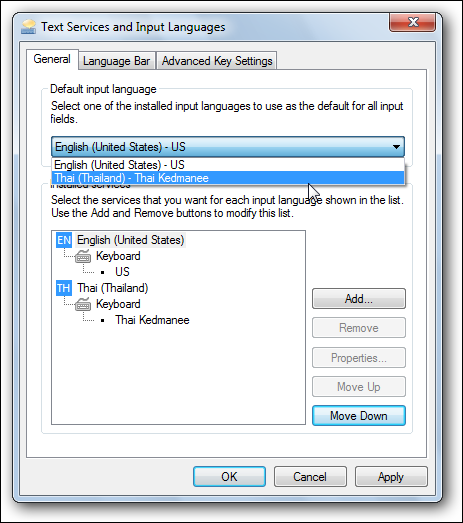
Una vez que presione Aplicar o Aceptar, verá un nuevo icono junto a la bandeja del sistema con las iniciales de su idioma de escritura predeterminado.
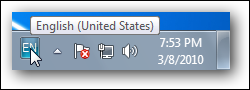
Si hace clic en él, puede cambiar entre los idiomas de entrada. También puede cambiar el idioma de entrada presionando Alt + Mayús en su teclado.
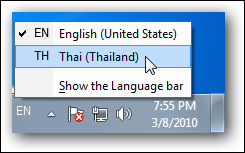
Algunos idiomas complejos, como el chino, pueden tener botones adicionales para cambiar los métodos de entrada de acuerdo con su gran alfabeto.
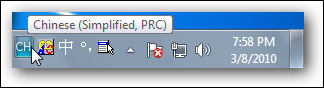
Si desea cambiar el método abreviado de teclado para cambiar el idioma, vuelva al cuadro de diálogo Idiomas de entrada y seleccione la pestaña «Configuración avanzada de teclas». Aquí puede cambiar la configuración de bloqueo de mayúsculas y cambiar o agregar pulsaciones de teclas para cambiar entre idiomas.
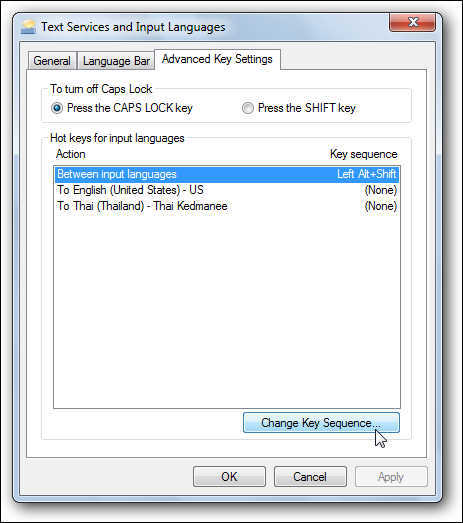
Además, el teclado en pantalla mostrará el idioma de teclado correcto (aquí el teclado muestra tailandés), lo que puede ser una referencia útil si su teclado físico no tiene impreso su idioma de escritura preferido. Para abrirlo, simplemente ingrese «Teclado en pantalla» en la búsqueda del menú Inicio, o haga clic en Todos los programas> Accesorios> Teclado en pantalla.

Cambiar el idioma del teclado en Windows XP
El proceso para cambiar el idioma del teclado en Windows XP es ligeramente diferente. Abra el Panel de control y seleccione «Fecha, hora, idioma y opciones regionales».
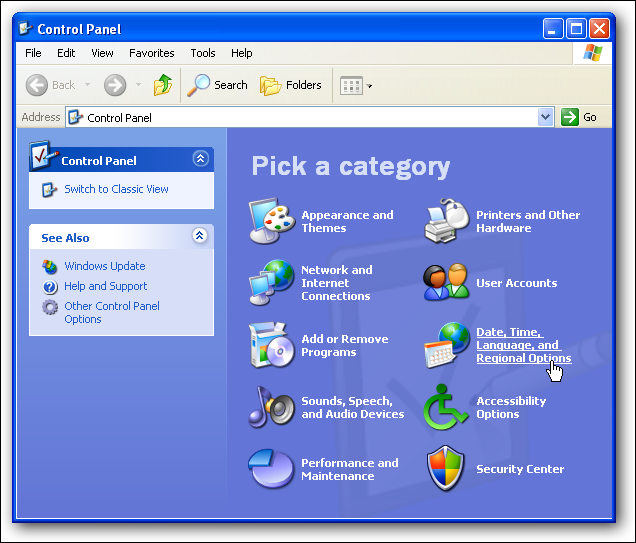
Seleccione «Agregar más idiomas».
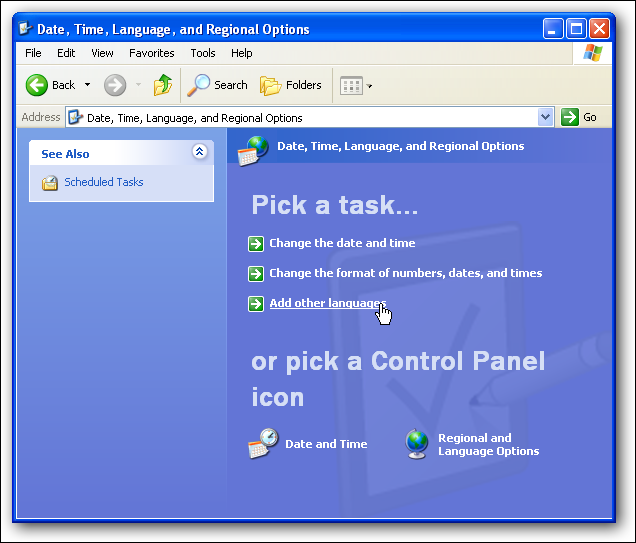
Ahora haga clic en Detalles para agregar otro idioma. XP no incluye soporte para idiomas asiáticos y complejos de forma predeterminada, por lo que si necesita agregar alguno de esos idiomas, tenemos detalles al respecto a continuación.
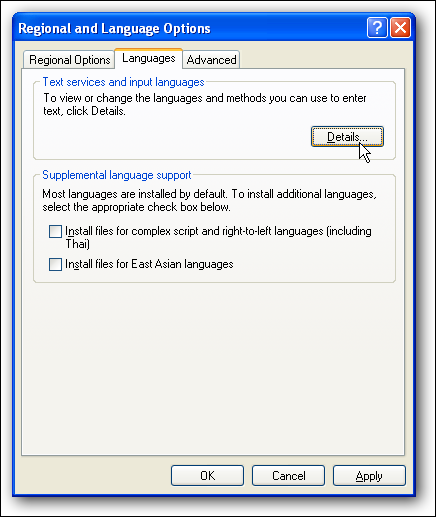
Haga clic en Agregar para agregar un idioma de entrada.
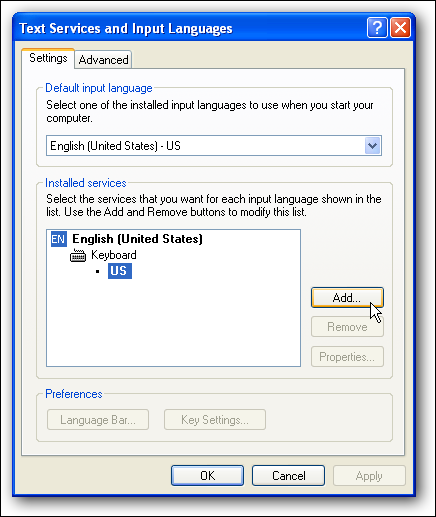
Seleccione el idioma deseado de la lista y elija la distribución de teclado deseada si su idioma tiene varias distribuciones. Aquí hemos seleccionado el francés canadiense con el diseño predeterminado.
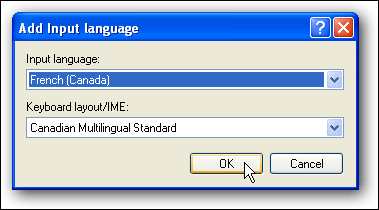
Ahora verá los dos idiomas de su teclado en el área de Servicios instalados. Puede hacer clic en Agregar para volver atrás y agregar más, o mover el idioma seleccionado hacia arriba o hacia abajo (para cambiar su prioridad), o simplemente hacer clic en Aplicar para agregar el nuevo idioma.
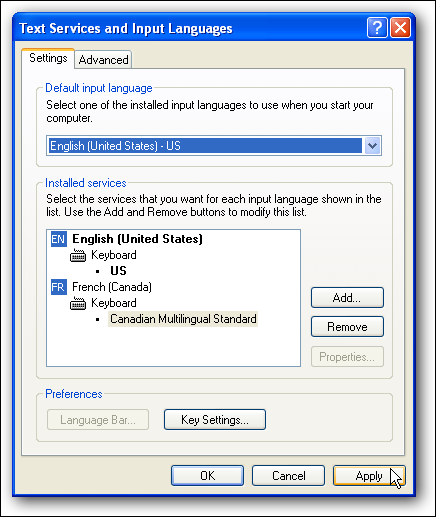
Una vez que presione Aplicar o Aceptar, verá un nuevo icono junto a la bandeja del sistema con las iniciales de su idioma de escritura predeterminado.
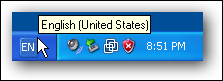
Si hace clic en él, puede cambiar entre los idiomas de entrada. También puede cambiar el idioma de entrada presionando Alt + Mayús en su teclado.
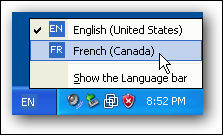
Si desea cambiar el método abreviado de teclado para cambiar de idioma, vuelva al cuadro de diálogo Idiomas de entrada y haga clic en el botón «Configuración de teclas» en la parte inferior del cuadro de diálogo. Aquí puede cambiar la configuración de bloqueo de mayúsculas y cambiar o agregar pulsaciones de teclas para cambiar entre idiomas.
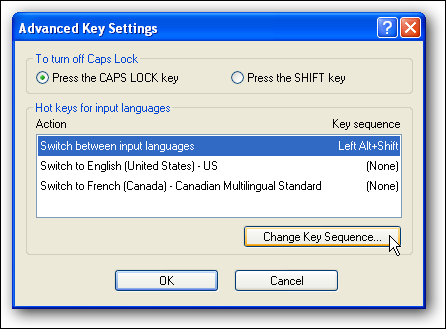
Se agregó soporte a XP para lenguajes de scripting complejos y asiáticos
Windows XP no incluye soporte para lenguajes de scripting asiáticos y complejos de forma predeterminada, pero puede agregarlos fácilmente a su computadora. Esto es útil si desea escribir en uno de estos idiomas, o si solo desea leer texto escrito en esos idiomas, ya que XP no mostrará estos idiomas correctamente si no están instalados. Si desea instalar chino, japonés y / o coreano, marque la casilla «Instalar archivos para idiomas de Asia oriental». O, si necesita instalar un lenguaje de secuencias de comandos complejo (incluidos árabe, armenio, georgiano, hebreo, idiomas de la India, tailandés y vietnamita), marque la casilla «Instalar archivos para secuencias de comandos». Complejos e idiomas de derecha a izquierda » .
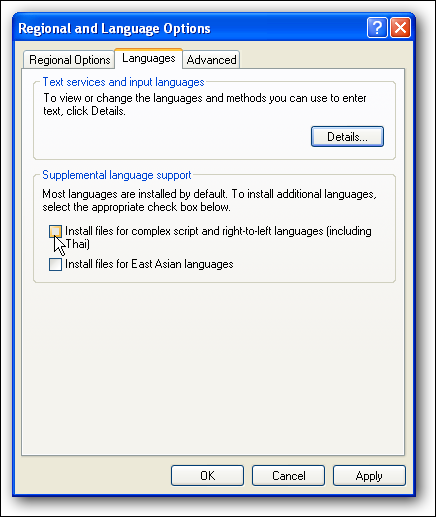
Si elige una de estas opciones, se abrirá un mensaje que le recordará que esta opción ocupará más espacio en el disco. La compatibilidad con idiomas complejos requerirá aproximadamente 10 MB de espacio en disco, pero la compatibilidad con idiomas de Asia oriental puede requerir 230 MB o más de espacio libre en disco. Haga clic en Aceptar, luego haga clic en Aplicar para instalar sus archivos de idioma.
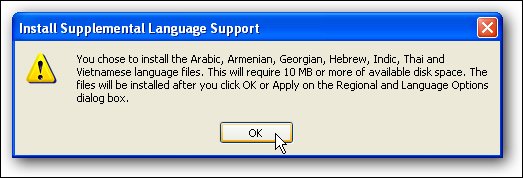
Es posible que deba insertar su CD de XP en su unidad de CD para instalar estos archivos. Inserte el disco, luego haga clic en Aceptar.
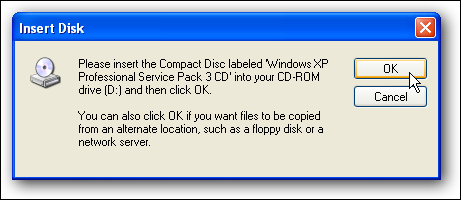
Windows copiará automáticamente los archivos, incluidas las fuentes para esos idiomas …
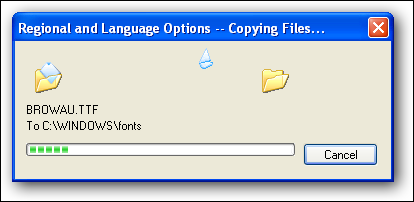
… Luego le pedirá que reinicie su computadora para finalizar la configuración. Haga clic en Sí, vuelva a abrir el cuadro de diálogo «Agregar más idiomas» cuando reinicie su computadora y agregue un idioma como antes.
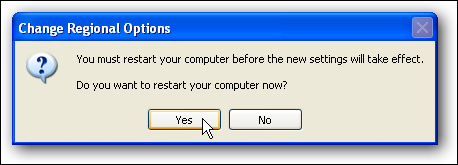
Ahora puede agregar idiomas complejos y / o asiáticos a XP, como se indicó anteriormente. Aquí está el selector de idioma de la barra de tareas de XP con tailandés instalado.
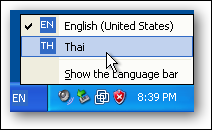
Conclusión
Desafortunadamente, no hemos encontrado una manera de agregar idiomas asiáticos y complejos en XP sin tener un disco XP. Si conoces alguna forma, háznoslo saber en los comentarios. (No se puede descargar el disco XP desde el sitio de torrent, responda)
Agregar un idioma de entrada es muy importante para las personas bilingües y también puede ser útil si solo necesita ver ocasionalmente idiomas asiáticos o complejos en XP. Y siguiendo las instrucciones correctas para su versión de Windows, debería ser muy fácil agregar, editar y eliminar idiomas de entrada.